win10怎么升级显卡驱动程序
本文小编为大家详细介绍“win10怎么升级显卡驱动程序”,内容详细,步骤清晰,细节处理妥当,希望这篇“win10怎么升级显卡驱动程序”文章能帮助大家解决疑惑,下面跟着小编的思路慢慢深入,一起来学习新知识吧。
1、首先我们在桌面点击“开始菜单”。
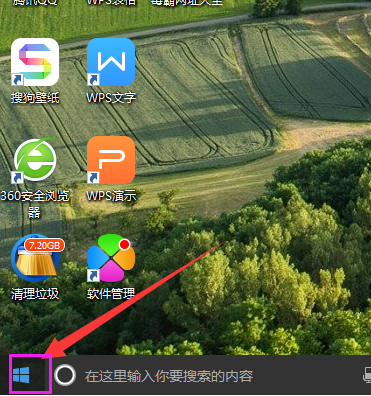
2、鼠标右键点击开始键,选择设备管理器。

3、进入设备管理器对话框,往下翻找到并点击“显示适配器”选择电脑的独立显卡。
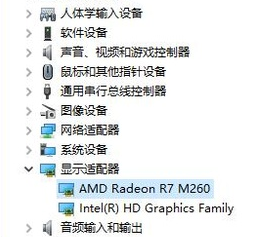
4、鼠标右键点击显卡,选择更新驱动程序。
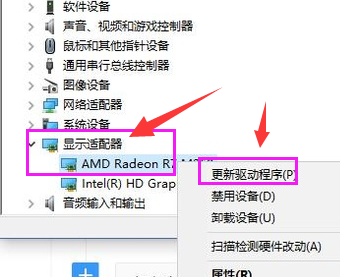
5、选择“自动搜索更新的驱动程序软件”。
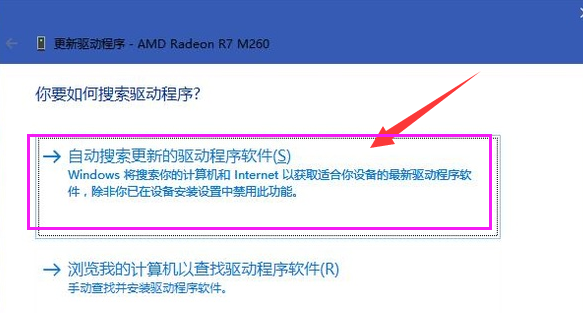
6、电脑就会自动更新并且下载最新的驱动程序,只需要等待就可以了。
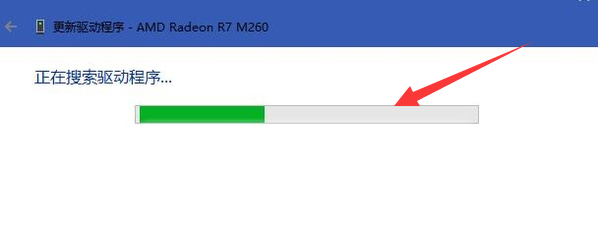
7、驱动也就升级成功了。
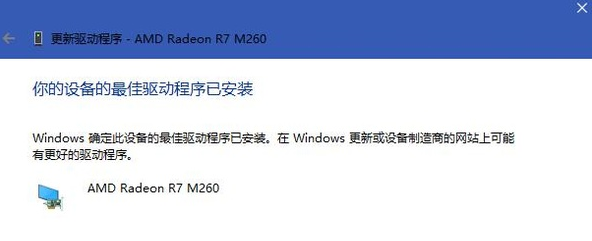
读到这里,这篇“win10怎么升级显卡驱动程序”文章已经介绍完毕,想要掌握这篇文章的知识点还需要大家自己动手实践使用过才能领会,如果想了解更多相关内容的文章,欢迎关注蜗牛博客行业资讯频道。
免责声明:本站发布的内容(图片、视频和文字)以原创、转载和分享为主,文章观点不代表本网站立场,如果涉及侵权请联系站长邮箱:niceseo99@gmail.com进行举报,并提供相关证据,一经查实,将立刻删除涉嫌侵权内容。版权声明:如无特殊标注,文章均为本站原创,转载时请以链接形式注明文章出处。















评论